كيفية تجميع جهاز كمبيوتر مكتبي: دليل كامل من الصفر
مع تقدم التكنولوجيا، يختار المزيد والمزيد من الأشخاص تجميع أجهزة الكمبيوتر المكتبية الخاصة بهم، والتي لا يمكنها تلبية الاحتياجات الفردية فحسب، بل يمكنها أيضًا توفير التكاليف. ستقدم هذه المقالة بالتفصيل الخطوات والملحقات والاحتياطات المطلوبة لتجميع الكمبيوتر المكتبي لمساعدة المبتدئين على إكمال التجميع بسهولة.
1. قائمة الملحقات المطلوبة لتجميع جهاز الكمبيوتر المكتبي
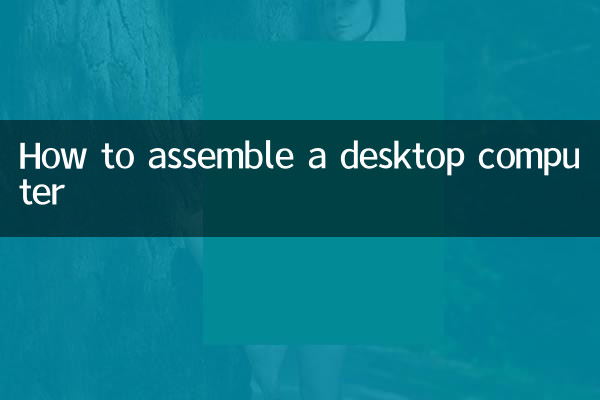
| اسم الملحق | وصف الوظيفة | نصيحة التسوق |
|---|---|---|
| وحدة المعالجة المركزية (وحدة المعالجة المركزية) | جوهر الكمبيوتر، المسؤول عن الحساب والتحكم | اختر Intel أو AMD بناءً على احتياجاتك وانتبه إلى التوافق مع اللوحة الأم |
| اللوحة الأم | منصة لتوصيل كافة الملحقات الخاصة بك | يجب أن يكون متوافقًا مع وحدة المعالجة المركزية والذاكرة وبطاقة الرسومات وما إلى ذلك. |
| الذاكرة (رام) | تخزين البيانات بشكل مؤقت، مما يؤثر على سرعة التشغيل | يوصى بمساحة 8 جيجابايت على الأقل، ويوصى بمساحة 16 جيجابايت أو أكثر للألعاب أو التصميمات. |
| بطاقة الرسومات (GPU) | التعامل مع الرسومات وإخراج الفيديو | تتطلب الألعاب أو التصميم بطاقات رسومية عالية الأداء، ويمكن دمج الرسومات المكتبية. |
| القرص الصلب | تخزين نظام التشغيل والبيانات | SSD سريع ولكنه مكلف، أما محرك الأقراص الصلبة فهو ذو سعة كبيرة ولكن سرعته بطيئة |
| مصدر الطاقة (PSU) | تشغيل جميع الملحقات | اختر مصدر طاقة ماركة ذات طاقة كافية |
| الهيكل | يحمل جميع الملحقات | انتبه إلى توافق الحجم والأداء الحراري |
| تقليل الحرارة | منع وحدة المعالجة المركزية من ارتفاع درجة الحرارة | اختر تبريد الهواء أو تبريد الماء وفقًا لوحدة المعالجة المركزية |
2. شرح تفصيلي لخطوات التجميع
1. التحضير
قبل البدء في التجميع، تأكد من أن طاولة العمل نظيفة وواسعة، وأن المفكات وروابط الكابلات والأدوات الأخرى جاهزة. وفي الوقت نفسه، يوصى بارتداء سوار مضاد للكهرباء الساكنة لمنع الكهرباء الساكنة من إتلاف الملحقات.
2. قم بتثبيت وحدة المعالجة المركزية
افتح فتحة وحدة المعالجة المركزية على اللوحة الأم ثم أدخل وحدة المعالجة المركزية برفق، مع الانتباه إلى الاتجاه (عادةً ما تكون هناك علامات مثلثة محاذية). قم بقفل غطاء الفتحة، ثم قم بوضع الشحم الحراري ثم قم بتركيب الرادياتير.
3. تثبيت الذاكرة
قم بمحاذاة وحدة الذاكرة مع الفتحة الموجودة على اللوحة الأم، ثم اضغط بقوة حتى يغلق المزلاج. يوصى بتثبيت الفتحة بالقرب من وحدة المعالجة المركزية أولاً.
4. قم بتثبيت اللوحة الأم
ضع اللوحة الأم في الهيكل، وقم بمحاذاة فتحات المسامير، ثم ثبتها بالمسامير. لاحظ أنه يجب تثبيت حاجز الإدخال/الإخراج قبل التثبيت.
5. قم بتثبيت مصدر الطاقة
ضع مصدر الطاقة في المكان المخصص على الهيكل وقم بتثبيته بالمسامير. لا تقم بتوصيل سلك الطاقة بعد.
6. قم بتثبيت القرص الصلب
قم بتثبيت SSD أو HDD على حامل القرص الصلب بالهيكل وقم بتثبيته بالمسامير. قم بتوصيل كابل البيانات وكابل الطاقة.
7. قم بتثبيت بطاقة الرسومات
قم بمحاذاة بطاقة الرسومات مع فتحة PCIe الموجودة على اللوحة الأم واضغط بقوة حتى يتم إغلاق الإبزيم. ربط الهيكل بالمسامير.
8. قم بتوصيل الأسلاك
قم بتوصيل سلك الطاقة باللوحة الأم ووحدة المعالجة المركزية وبطاقة الرسومات والقرص الصلب والملحقات الأخرى. انتبه إلى العلامات الموجودة على اللوحة الأم (مثل CPU_PWR، ATX_12V، وما إلى ذلك).
9. تنظيم الأسلاك
استخدم روابط الكابلات لتنظيم الأسلاك لتجنب التأثير على تبديد الحرارة ومظهرها.
10. اختبار التشغيل
قم بتوصيل الشاشة ولوحة المفاتيح والماوس وقم بتشغيلها. إذا كان كل شيء طبيعيا، أدخل BIOS للتحقق من التعرف على الأجهزة.
3. المشاكل والحلول الشائعة
| سؤال | الأسباب المحتملة | حل |
|---|---|---|
| غير قادر على التمهيد | مصدر الطاقة غير متصل أو معيب | تحقق من سلك الطاقة والمفتاح، واستبدل مصدر الطاقة واختبره |
| لا توجد إشارة على الشاشة | بطاقة الرسومات غير مثبتة أو بها اتصال ضعيف. | أعد تثبيت بطاقة الرسومات وتحقق من كابل الشاشة |
| ارتفاع درجة حرارة وحدة المعالجة المركزية | المبرد مثبت بشكل غير صحيح | أعد تثبيت الرادياتير وتحقق من تطبيق شحم السيليكون |
| لم يتم التعرف على القرص الصلب | كابل البيانات أو كابل الطاقة غير متصل | أعد توصيل البيانات وكابلات الطاقة |
4. الملحقات الشائعة الموصى بها (الرائجة في الأيام العشرة الماضية)
| نوع الملحقات | نماذج شعبية | النطاق السعري |
|---|---|---|
| وحدة المعالجة المركزية | ايه ام دي رايزن 5 5600X، انتل i5-12400F | 1000-2000 يوان |
| بطاقة الرسومات | نفيديا آر تي إكس 3060، إيه إم دي آر إكس 6600 | 2000-3000 يوان |
| اللوحة الأم | سلسلة B550، B660 | 800-1500 يوان |
| ذاكرة | كينجستون فيوري 16 جيجا DDR4 | 400-600 يوان |
5. ملخص
تجميع سطح المكتب ليس بالأمر المعقد، ما عليك سوى اتباع الخطوات بصبر. يعد اختيار الملحقات المناسبة أمرًا أساسيًا، ويوصى بمطابقتها وفقًا لميزانيتك واحتياجاتك. إذا واجهت مشاكل، يمكنك الرجوع إلى الحلول في هذه المقالة أو استشارة أحد المتخصصين. آمل أن تساعدك هذه المقالة في إكمال تجميع جهاز الكمبيوتر المكتبي الخاص بك بنجاح!
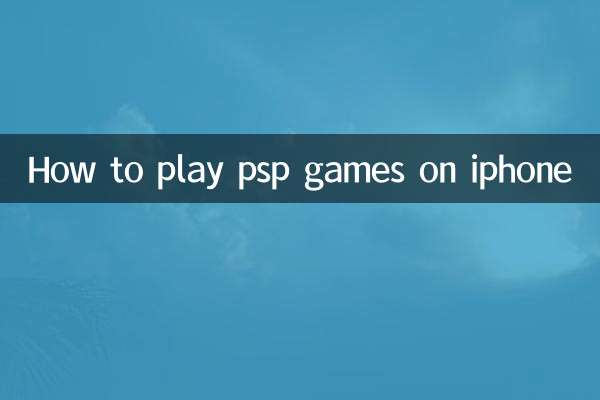
تحقق من التفاصيل
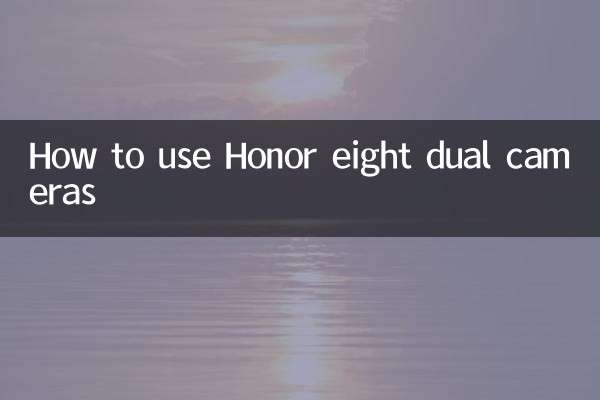
تحقق من التفاصيل